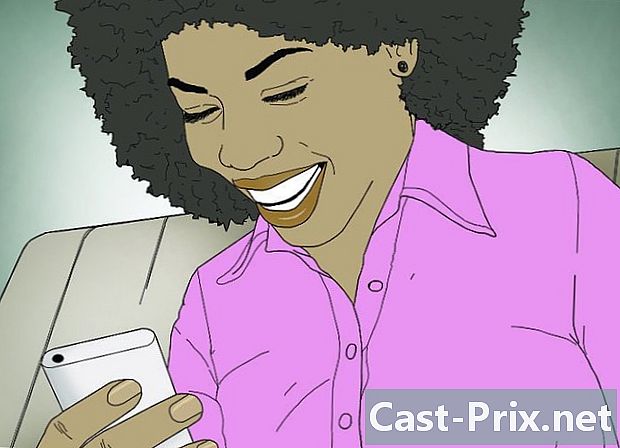So übertragen Sie diTunes-Musik auf ein Android-Gerät
Autor:
Lewis Jackson
Erstelldatum:
5 Kann 2021
Aktualisierungsdatum:
25 Juni 2024

Inhalt
- Stufen
- Methode 1 Dateien manuell übertragen
- Methode 2 Synchronisieren Sie die Musik mithilfe von doubleTwist
- Methode 3 von 3: Synchronisiere Musik mit AirSync
Das Übertragen von diTunes-Musik auf Ihr Android-Gerät kann mithilfe von Synchronisierungsanwendungen oder durch manuelles Übertragen von Dateien von Ihrem Computer auf Ihr Android-Gerät erfolgen. Erfahren Sie, wie Sie diTunes-Musik auf Ihr Android übertragen.
Stufen
Methode 1 Dateien manuell übertragen
-

Öffnen Sie die iTunes-Anwendung auf Ihrem Computer. -

Treffen Sie Ihre Wahl. Markieren Sie die Sounds, die Sie auf Ihr Android-Gerät übertragen möchten. -

Klicken Sie mit der rechten Maustaste und wählen Sie Kopie. -

Wechseln Sie zum Desktop Ihres Windows- oder Mac-Computers. -

Klicken Sie mit der rechten Maustaste und wählen Sie Neuer Ordner. Sie erstellen einen temporären Ordner auf Ihrem Desktop. -

Öffnen Sie den von Ihnen erstellten Ordner. Klicken Sie mit der rechten Maustaste auf eine beliebige Stelle im Ordner. -

wählen Paste. Die von diTunes kopierten Sounds werden jetzt im temporären Musikordner angezeigt. -

Schließen Sie Ihr Android mit einem USB-Kabel an den Computer an. -

Warten Sie, bis der Computer Ihr Android-Gerät erkennt. -

Öffnen Sie das Android-Laufwerk oder den Ordner. Wenn es auf Ihrem Desktop angezeigt wird, suchen Sie den Ordner "Musik". -

Platzieren Sie die Audiodateien. Klicken und ziehen Sie die Musikdateien aus dem erstellten temporären Ordner in den Ordner "Musik" auf Ihrem Android. -

Trennen Sie Ihr Android vom USB-Kabel. Die Musikdateien, die Sie auf Ihrem Android-Gerät verschoben haben, sind jetzt auf Ihrem Android-Gerät verfügbar.
Methode 2 Synchronisieren Sie die Musik mithilfe von doubleTwist
-

Laden Sie die doubleTwist-Anwendung herunter und installieren Sie sie. Besuchen Sie die offizielle Website des Designers unter http://www.doubletwist.com/desktop/. Die Anwendung ist für Windows- und Mac-Computer verfügbar. -

Starten Sie doubleTwist nach der Installation auf Ihrem Computer. -

Verbinden Sie Ihr Android mit Ihrem Computer. Verwenden Sie dazu ein USB-Kabel. Auf Ihrem Android muss der USB-Massenspeichermodus aktiviert sein.- Der USB-Massenspeichermodus kann auf Ihrem Android in aktiviert werden USB-Dienstprogramme in Einstellungen.

- Der USB-Massenspeichermodus kann auf Ihrem Android in aktiviert werden USB-Dienstprogramme in Einstellungen.
-

Warten Sie, bis Ihr Android in doubleTwist unter angezeigt wird Geräte. -

Klicken Sie auf Musik. Die Registerkarte befindet sich unter der Kategorie Bibliothek im linken Bereich der doubleTwist-Anwendung. In der doubleTwist-Anwendung werden alle Sounds angezeigt, die sich derzeit in iTunes befinden. -

Treffen Sie Ihre Wahl. Wählen Sie einen oder mehrere Sounds aus, die Sie auf Ihr Android übertragen möchten, und ziehen Sie sie unter der Option auf Ihr Android Geräte im linken Fenster. Das Programm doubleTwist synchronisiert alle Dateien, die Sie auf Ihrem Android-Gerät ausgewählt haben.- Wenn Sie möchten, dass alle Titel in iTunes mit Ihrem Android synchronisiert werden, wählen Sie Musik in der füße General und kreuzen Sie alle Kästchen an und klicken Sie dann auf synchronize in der unteren rechten Ecke von doubleTwist.

- Wenn Sie möchten, dass alle Titel in iTunes mit Ihrem Android synchronisiert werden, wählen Sie Musik in der füße General und kreuzen Sie alle Kästchen an und klicken Sie dann auf synchronize in der unteren rechten Ecke von doubleTwist.
-

Trennen Sie Ihr Android-Gerät von Ihrem Computer. Die Musik, die Sie von diTunes übertragen haben, ist jetzt auf Ihrem Android verfügbar.
Methode 3 von 3: Synchronisiere Musik mit AirSync
-

Starten Sie die Google Play Store-App auf Ihrem Android-Gerät. -

Finden Sie die doubleTwist-App im Google Play Store. Sie müssen doubleTwist auf Ihrem Android-Gerät herunterladen, um es mit der AirSync-Erweiterung verwenden zu können. -

Wählen Sie die Option aus Laden Sie die doubleTwist-Anwendung herunter auf Ihrem Android. -

Führen Sie eine Suche nach AirSyns im Google Play Store durch. AirSync ist eine Erweiterung für die doubleTwist-Anwendung und wird für die drahtlose Übertragung von diTunes-Titeln auf Ihr Android-Gerät benötigt. -

Kaufen Sie die AirSync-App. Es kostet ca. 4 Euro. -

Warten Sie. Warten Sie auf den Download von doubleTwist und AirSync auf Ihrem Android-Gerät. -

Wissen, wie man doubleTwist findet. Greifen Sie auf einen Computer mit iTunes zu und rufen Sie die offizielle doubleTwist-Website auf: http://www.doubletwist.com/desktop/. Die Anwendung ist sowohl für Windows- als auch für Mac-Computer verfügbar und für die Verwendung von AirSync erforderlich. -

Herunterladen und installieren. Wählen Sie die Option zum Herunterladen und Installieren von dualTwist auf Ihrem Windows- oder Mac-Computer. -

Starten Sie die doubleTwist-Anwendung. Sie können dies erst tun, nachdem es auf Ihrem Computer installiert wurde. -

Öffnen Sie die doubleTwist-App auf Ihrem Android-Gerät. -

Klicken Sie auf die Registerkarte Name Einstellungen. Aktivieren Sie dann AirSync. -

Drücken Sie Konfigurieren Sie AirSync. Befolgen Sie die Anweisungen, um die Anwendung für dieselbe drahtlose Verbindung zu konfigurieren, die von Ihrem Computer verwendet wird. Ihr Android zeigt einen eindeutigen 5-stelligen Code an. -

Notieren Sie sich den 5-stelligen Code. Sie benötigen den Code, um AirSync mit doubleTwist auf Ihrem Computer zu synchronisieren. -

Kehren Sie zu Ihrem Computer zurück. Klicken Sie dann auf den Namen Ihres Android-Geräts, wenn er im linken Bereich des Fensters unter angezeigt wird Geräte. Es erscheint ein Popup-Fenster, in dem Sie aufgefordert werden, den 5-stelligen Code einzugeben. -

Geben Sie den Code, den Sie notiert haben, in das dafür vorgesehene Feld ein. Ihr Computer verbindet dann Ihr Android-Gerät über AirSync mit doubleTwist. -

Klicken Sie auf Musik in der Kategorie Bibliothek. Es befindet sich in doubleTwist im linken Fensterbereich. Die doubleTwist-Anwendung zeigt alle Ihre DiTunes-Sounds an. -

Wählen Sie einen zu übertragenden Sound. Wählen Sie jeden Sound aus, den Sie auf Ihr Android-Gerät verschieben möchten, und ziehen Sie ihn im linken Fensterbereich auf Ihr Android-Gerät. Die doubleTwist-Anwendung überträgt dann alle Sounds, die Sie auf Ihrem Android ausgewählt haben.- Wählen Sie, um alle Sounds aus Ihrer iTunes-Mediathek auf Ihr Android-Gerät zu übertragen Musik in der füße General und kreuzen Sie alle Kästchen an und klicken Sie dann auf die Schaltfläche synchronize befindet sich in der unteren rechten Ecke von doubleTwist.

- Wählen Sie, um alle Sounds aus Ihrer iTunes-Mediathek auf Ihr Android-Gerät zu übertragen Musik in der füße General und kreuzen Sie alle Kästchen an und klicken Sie dann auf die Schaltfläche synchronize befindet sich in der unteren rechten Ecke von doubleTwist.